Samsung SGH-I337 User Manual [es]

4G LTE SMARTPHONE
Manual del usuario
Por favor lea este manual antes de usar el teléfono
y consérvelo para consultarlo en el futuro.

¡Advertencia!
Este producto contiene sustancias químicas que el Estado de California sabe que son causantes de cáncer y toxicidad
reproductiva
Propiedad intelectual
Toda la propiedad intelectual, según se describe a continuación, ya sea propiedad de Samsung o que de otra forma pertenezca a
Samsung o a sus proveedores respectivos, que esté relacionada con el teléfono SAMSUNG, incluyendo, pero no limitada a los
accesorios, las piezas o el software relacionados con el mismo (el "Sistema del teléfono"), es propiedad de Samsung y está protegida
bajo las leyes federales, estatales y las disposiciones de tratados internacionales. La propiedad intelectual incluye, entre otros, las
invenciones (que puedan o no patentarse), las patentes, los secretos comerciales, derechos de autor, software, los programas de
cómputo y la documentación conexa y demás obras de autoría. Queda prohibido infringir o contravenir de cualquier otra forma los
derechos obtenidos en virtud de la propiedad intelectual. Además, usted se compromete a no modificar, preparar obras derivadas,
realizar la ingeniería inversa, descompilar, desensamblar, ni de otra forma tratar de crear código fuente a partir del software (ni tampoco
intentar lo antes indicado). A usted no se le transfiere ni derecho ni título alguno de propiedad sobre la propiedad intelectual. SAMSUNG
y sus proveedores retienen todos los derechos aplicables a la Propiedad intelectual.
Software de código abierto
Algunos componentes de software de este producto incorporan código fuente cubierto bajo las licencias GNU GPL (licencia pública
general), GNU LGPL (licencia pública general menor), OpenSSL y BSD, así como otras licencias de código abierto. Para obtener el código
fuente cubierto bajo las licencias de código abierto, visite:
http://opensource.samsung.com
.
Descargo de responsabilidad de las garantías; exclusión de responsabilidad
EXCEPTO SEGÚN SE ESTABLECE EN LA GARANTÍA EXPLÍCITA QUE APARECE EN LA PÁGINA DE GARANTÍA INCLUIDA CON EL PRODUCTO,
EL COMPRADOR ADQUIERE EL PRODUCTO "TAL CUAL" Y SAMSUNG NO OFRECE GARANTÍA EXPLÍCITA NI IMPLÍCITA DE
ABSOLUTAMENTE NINGÚN TIPO CON RESPECTO AL PRODUCTO, INCLUYENDO, PERO NO LIMITADA A LA DE CONDICIONES APTAS PARA
SGH-I337_UM_Spanish_UCUEMJ9_WC_111113_F4
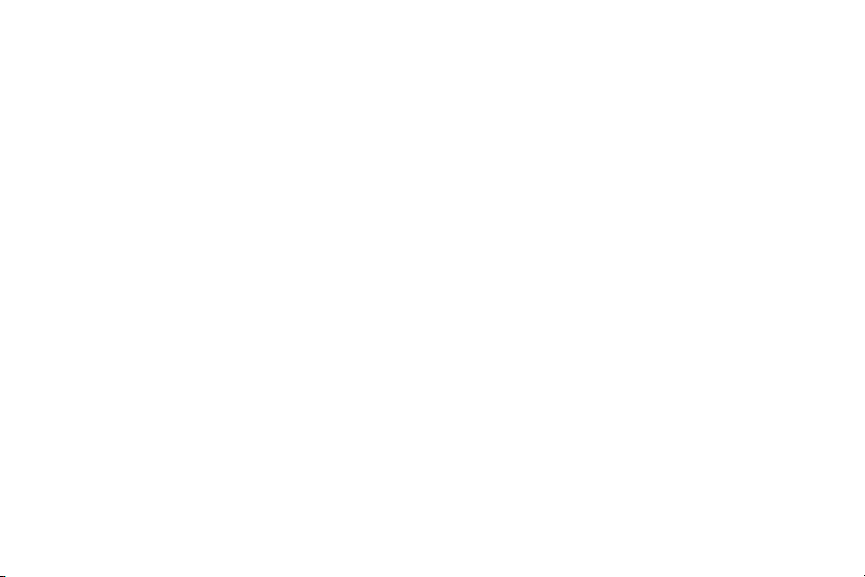
LA VENTA O LA DE QUE EL PRODUCTO SE ADAPTA A LOS FINES O USOS ESPECÍFICOS PARA LOS QUE SE ADQUIRIÓ; EL DISEÑO, LA
CONDICIÓN O CALIDAD DEL PRODUCTO; EL DESEMPEÑO DEL PRODUCTO; LA MANO DE OBRA DEL PRODUCTO O DE LOS
COMPONENTES CONTENIDOS EN EL MISMO; NI LA DE CUMPLIMIENTO CON LOS REQUISITOS DE LEY, NORMA, ESPECIFICACIÓN O
CONTRATO ALGUNO RELACIONADOS CON EL PRODUCTO. NADA DE LO CONTENIDO EN EL MANUAL DE INSTRUCCIONES DEBERÁ
INTERPRETARSE COMO QUE SE OTORGA UNA GARANTÍA EXPLÍCITA O IMPLÍCITA DE ABSOLUTAMENTE NINGÚN TIPO CON RESPECTO AL
PRODUCTO. ADEMÁS, SAMSUNG NO SE HACE RESPONSABLE POR NINGÚN DAÑO DE NINGÚN TIPO QUE RESULTE DE LA COMPRA O EL
USO DEL PRODUCTO O QUE SURJA DEL INCUMPLIMIENTO DE LA GARANTÍA EXPLÍCITA, INCLUIDOS LOS DAÑOS INCIDENTALES,
ESPECIALES O RESULTANTES NI POR LA PÉRDIDA DE GANANCIAS O BENEFICIOS ESPERADOS.
Modificación de software
SAMSUNG NO SE HACE RESPONSABLE POR PROBLEMAS DE DESEMPEÑO O INCOMPATIBILIDADES QUE RESULTEN DE
MODIFICACIONES QUE HAGA USTED EN LA CONFIGURACIÓN DEL REGISTRO O EN EL SOFTWARE DEL SISTEMA OPERATIVO.
EL USO DE SOFTWARE PERSONALIZADO DEL SISTEMA OPERATIVO PUEDE CAUSAR QUE EL DISPOSITIVO Y LAS APLICACIONES NO
FUNCIONEN CORRECTAMENTE.
COMO EL SISTEMA OPERATIVO PERSONALIZADO.
SI SU PROVEEDOR PROHÍBE ESTO, Y USTED INTENTA DESCARGAR SOFTWARE EN EL DISPOSITIVO SIN AUTORIZACIÓN, SE LE
NOTIFICARÁ EN LA PANTALLA QUE EL TELÉFONO DEJARÁ DE FUNCIONAR Y SE LE INSTRUIRÁ QUE APAGUE EL DISPOSITIVO. ENTONCES
DEBERÁ COMUNICARSE CON SU PROVEEDOR PARA RESTAURAR EL DISPOSITIVO CON LOS AJUSTES AUTORIZADOS POR EL
PROVEEDOR.
SAFE™ (Samsung Approved For Enterprise)
SAFE™: La marca SAFE™ ("Samsung for Enterprise", Samsung para empresas) aparece en los dispositivos Samsung que han sido
probados utilizando los propios criterios internos de Samsung para la interoperabilidad con ciertas soluciones de terceros relacionadas
con la seguridad para MDM y VPN. Las pruebas incluyen pruebas de campo de las conexiones de red local y las estructuras de menús,
en las que se prueba la funcionalidad de las soluciones en conjunto con el dispositivo Samsung. Durante las pruebas, las soluciones de
seguridad se evalúan en el dispositivo para ver si funcionan con éste de la manera descrita por los terceros proveedores de las mismas.
Las pruebas, por ejemplo, incluyen pruebas de campo de las conexiones de red local y las estructuras de menús, en las que se prueba
ES POSIBLE QUE SU PROVEEDOR NO PERMITA A LOS USUARIOS DESCARGAR CIERTO SOFTWARE,
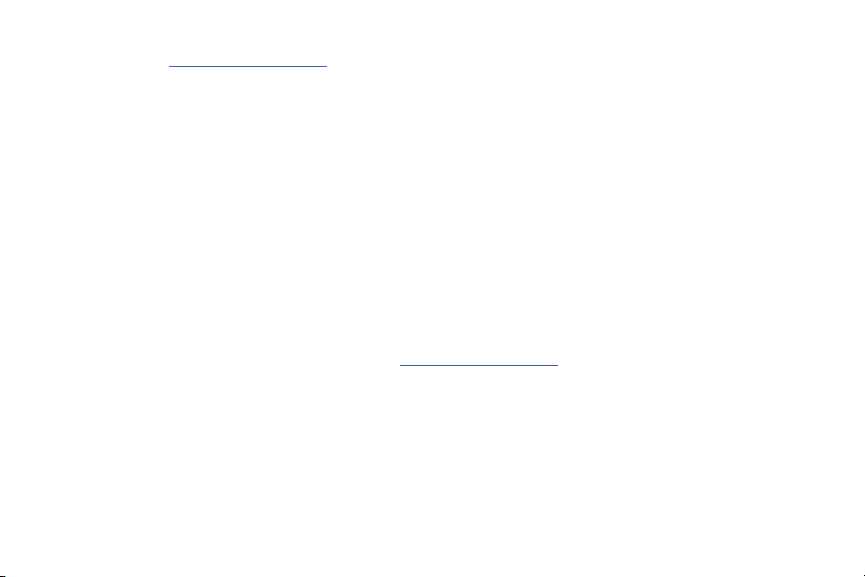
la funcionalidad de las soluciones en conjunto con el dispositivo Samsung. Para obtener información sobre el programa SAFE™ de
Samsung, consulte www.samsung.com/us/safe
Renuncia de garantías: EXCEPTO COMO DE OTRA MANERA SE PROVEE EN SU LICENCIA Y GARANTÍA ESTÁNDAR DEL USUARIO FINAL,
EN LA MEDIDA MÁXIMA PERMITIDA POR LA LEY, SAMSUNG ELECTRONICS CO., LTD., SAMSUNG TELECOMMUNICATIONS AMERICA, LLC
Y SUS EMPRESAS AFILIADAS (SE LES DENOMINA COLECTIVAMENTE "ENTIDADES SAMSUNG" EN EL PRESENTE DOCUMENTO)
RENUNCIA EXPLÍCITAMENTE A TODAS LAS GARANTÍAS, YA SEAN EXPLÍCITAS O IMPLÍCITAS, INCLUIDA CUALQUIER GARANTÍA DE
COMERCIABILIDAD, DE IDONEIDAD PARA LOS FINES PARA LOS SE ADQUIRIÓ, DE INTEROPERABILIDAD O DE NO TRANSGRESIÓN, CON
RESPECTO A LA PROTECCIÓN DE SEGURIDAD DE LA TECNOLOGÍA DE LA INFORMACIÓN, ASÍ COMO A DISPOSITIVOS SAFE™ Y
APLICACIONES PROBADAS CON DISPOSITIVOS SAFE™. EN NINGÚN CASO SERÁN LAS ENTIDADES SAMSUNG RESPONSABLES POR
DAÑOS DIRECTOS, INDIRECTOS, INCIDENTALES, PUNITIVOS O RESULTANTES DE ABSOLUTAMENTE NINGÚN TIPO CON RESPECTO A LA
PROTECCIÓN DE SEGURIDAD DE LA TECNOLOGÍA DE LA INFORMACIÓN, ASÍ COMO A DISPOSITIVOS SAFE™ Y APLICACIONES
PROBADAS CON DISPOSITIVOS SAFE™. Además, la protección de seguridad de la tecnología de la información se verá afectada por
características o funcionalidad asociadas con, entre otras cosas, la plataforma de correo electrónico, la administración de datos
maestros y las soluciones de red privada virtual seleccionadas por el proveedor de software, el proveedor de la solución o el usuario. La
selección de un sistema de correo electrónico, administración de datos maestros y solución de red privada virtual queda a la entera
discreción del proveedor de software, proveedor de la solución o el usuario, y cualquier efecto asociado sobre la protección de seguridad
de la tecnología de la información es responsabilidad exclusiva del proveedor de software, proveedor de la solución o el usuario. Para
ver la declaración completa de la garantía limitada, consulte www.samsung.com/us/safe
venden teléfonos inteligentes Samsung y dispositivos Galaxy Tab™. [101212]
.
, disponible en la web y en locales donde se
Samsung Telecommunications America (STA), LLC
Oficina central:
1301 E. Lookout Drive
Richardson, TX 75082
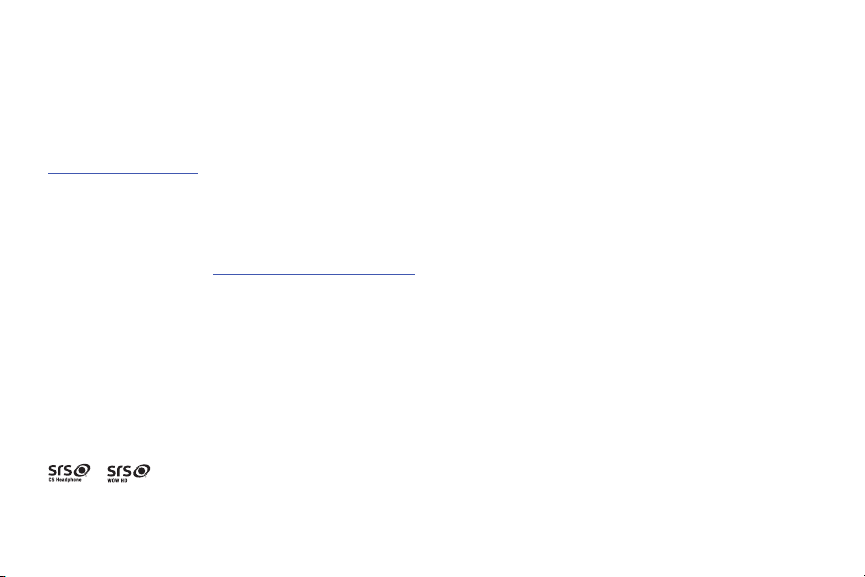
Centro de atención al cliente:
1000 Klein Rd.
Plano, TX 75074
Tel. sin costo: 1.888.987.HELP (4357)
Dirección de Internet:
http://www.samsung.com
©2013 Samsung Telecommunications America, LLC. S
amsung es una marca comercial registrada de Samsung Electronics Co., Ltd.
¿Tiene alguna pregunta sobre su teléfono móvil Samsung?
Para obtener información y asistencia las 24 horas del día, ofrecemos un nuevo sistema de preguntas frecuentes y ARS (Sistema de
Respuestas Automáticas) en:
http://www.samsung.com/us/support.
La capacidad disponible real de la memoria interna es menor que la capacidad especificada debido a que el sistema operativo y las
aplicaciones predeterminadas ocupan parte de la memoria. La capacidad disponible pudiera cambiar cuando actualice el dispositivo.
®
, VSuite™, T9® Text Input y el logotipo de Nuance son marcas comerciales o marcas comerciales registradas de Nuance
Nuance
Communications, Inc. o sus afiliados en los Estados Unidos y/u otros países.
La palabra marca Bluetooth
®
, su logotipo (el "diseño de la B" estilizada) y la marca comercial combinada (la palabra marca Bluetooth y
el "diseño de la B" estilizada) son marcas comerciales registradas y propiedad exclusiva de Bluetooth SIG.
microSD™ y el logotipo de microSD son marcas comerciales registradas de SD Card Association.
®
Openwave
es una marca comercial registrada de Openwave, Inc.
LTE es una marca comercial registrada de ETSI.
y son marcas comerciales de SRS Labs, Inc. Las tecnologías CS Headphone y WOW HD están incorporadas bajo la
licencia de SRS Labs, Inc.
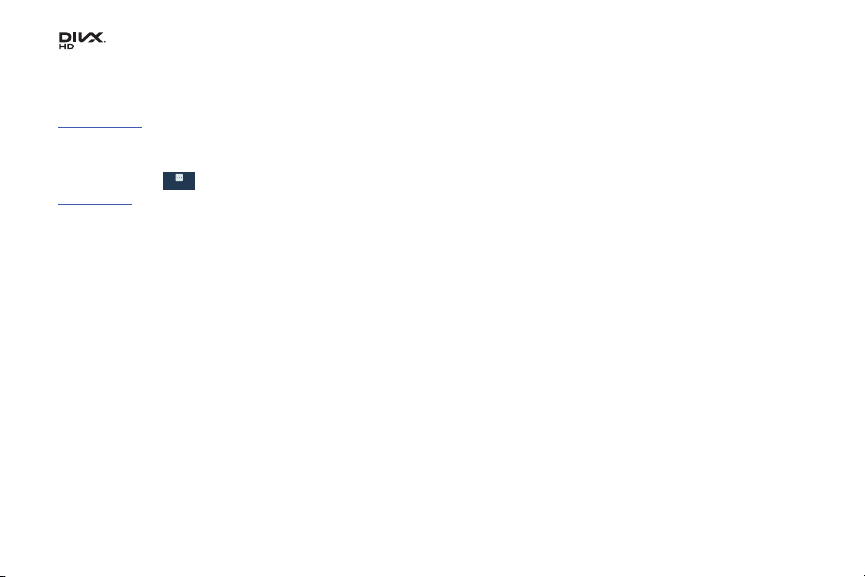
, DivX®, DivX Certified® and associated logos are trademarks of Rovi Corporation or its subsidiaries and are used under license.
Más
Más
®
DivX Certified
ACERCA DE VIDEO DIVX: DivX
es un dispositivo DivX Certified
www.divx.com
ABOUT DIVX VIDEO-ON-DEMAND: This DivX Certified
(VOD) movies. To obtain your registration code, locate the DivX VOD section in your device setup menu (tap
Configuración
vod.divx.com
para reproducir video DivX® de alta resolución de hasta 720p, incluyendo contenido premium.
para obtener más información y herramientas de software para convertir sus archivos en video DivX.
®
es un formato de video digital creado por DivX, LLC, una subsidiaria de Rovi Corporation. Este dispositivo
®
oficial que ha pasado rigurosas pruebas para verificar que el reproduce video DivX. Visite
®
device must be registered in order to play purchased DivX Video-on-Demand
Aplicaciones
>
Más >
Acerca del dispositivo > Información legal > Configuración de licencia > DivX® VOD
para más información para completar el proceso de registro.
Google, el logotipo de Google, Android, el logotipo de Android, Google Play, Gmail, Google Mail, Google Maps, Google Music, Google Talk,
Hangouts, Picasa, YouTube y otras marcas son marcas registradas de Google Inc.
Wi-Fi es una marca comercial registrada de Wireless Fidelity Alliance, Inc.
Swype y el logotipo de Swype son marcas comerciales de Swype, Inc.
©
2010 Swype, Inc. Todos los derechos reservados.
Los dispositivos comprados para usarse en el sistema de AT&T están diseñados para su uso exclusivamente en el sistema de AT&T.
Usted acepta no hacer modificaciones al equipo o a la programación con objeto de habilitar el equipo para que funcione en ningún otro
sistema. Se requiere un plan de voz en todos los dispositivos compatibles con voz, a menos que se indique lo contrario en los términos
que rigen su acuerdo. Es posible que algunos dispositivos o planes requieran que se suscriba a un plan de datos.
Su teléfono está diseñado para facilitarle el acceso a una amplia variedad de contenido. Para su protección, AT&T quiere que tenga en
cuenta que algunas aplicaciones que habilite podrían compartir la ubicación de su teléfono. Para aplicaciones disponibles a través de
AT&T, AT&T ofrece controles de privacidad que le permiten decidir cómo una aplicación puede usar la ubicación de su teléfono y de
otros teléfonos en su cuenta. Sin embargo, las herramientas de privacidad de AT&T no se aplican a aplicaciones de terceros
proveedores. Revise los términos y condiciones, así como la política de privacidad asociada para cada servicio basado en la ubicación
con objeto de aprender cómo se usará y se protegerá la información basada en la ubicación.
>
). Visite

Además, su teléfono de AT&T podría usarse para acceder a Internet y descargar y/o comprar artículos, aplicaciones y servicios desde
AT&T o terceros proveedores. AT&T proporciona herramientas para que pueda controlar el acceso a Internet y a cierto contenido en
Internet. Es posible que estos controles no estén disponibles para ciertos dispositivos que evitan los controles de AT&T.
Con objeto de proporcionar asistencia al cliente y mejorar sus servicios, AT&T podría recolectar ciertos tipos de información de su
dispositivo cuando usted use los servicios de AT&T. Para obtener más información acerca de la política de privacidad de AT&T, visite
http://www.att.com/privacy
.
Su teléfono incluye earSmart™, un inteligente procesador de voz que produce una calidad de voz clara, permitiéndole así
heard
™ (escuchar y que lo escuchen) en casi todos los entornos. La tecnología earSmart usa la ciencia de la audición humana para
distinguir sonidos, identificar su voz y eliminar ruidos circundantes, con el fin de lograr conversaciones claras casi en todo lugar.
¿Cómo funciona?
•
El procesador de voz earSmart en el teléfono captura su voz y todos los sonidos a su alrededor.
•
Con funcionamiento como el oído humano, este procesa y distingue estos sonidos, delimita la conversación de su voz y elimina ruido de fondo
-en ambos lados de la llamada.
•
Además, automáticamente ecualiza y ajusta el volumen de voz para que pueda escuchar y hablar de forma natural, incluso en los lugares más
ruidosos.
•
Con la tecnología earSmart, puede hablar donde quiera y tener conversaciones claras para llamadas móviles, charlas por video e incluso
llamadas en altavoz sin tener que preocuparse por el ruido de los alrededores.
hear and be
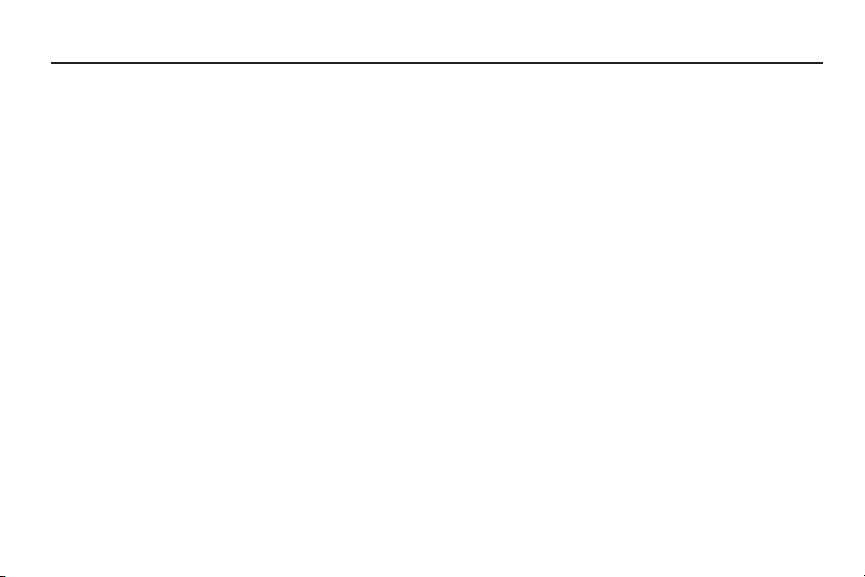
Contenido
Sección 1: Para comenzar ............................. 6
Configuración del teléfono . . . . . . . . . . . . . . . . . . 6
Carga de la batería . . . . . . . . . . . . . . . . . . . . . . . . 9
Encendido o apagado del teléfono . . . . . . . . . . . 11
Bloqueo y desbloqueo de la pantalla táctil . . . . . 12
Configuración del teléfono . . . . . . . . . . . . . . . . . 12
Creación de una nueva cuenta de Google . . . . . . 12
Creación de una cuenta Samsung . . . . . . . . . . . 13
Configuración del buzón de voz . . . . . . . . . . . . . 13
Sección 2: Explicación del teléfono ............ 14
Características del teléfono . . . . . . . . . . . . . . . . 14
Vista delantera del teléfono . . . . . . . . . . . . . . . . 15
Vistas laterales del teléfono . . . . . . . . . . . . . . . . 16
Vista posterior del teléfono . . . . . . . . . . . . . . . . . 17
Diseño de la pantalla . . . . . . . . . . . . . . . . . . . . . 18
Navegación por los menús . . . . . . . . . . . . . . . . . 22
Uso de movimientos y gestos . . . . . . . . . . . . . . . 23
Uso de ventana múltiple . . . . . . . . . . . . . . . . . . . 26
Personalización de la pantalla de inicio . . . . . . . . 30
Barra de notificaciones . . . . . . . . . . . . . . . . . . . . 35
1
Tarjeta de memoria . . . . . . . . . . . . . . . . . . . . . . . 36
Introducción de texto . . . . . . . . . . . . . . . . . . . . . . 37
Uso de la función Dictado por voz de Google . . . . 40
Introducción de texto usando Swype . . . . . . . . . . 41
Sección 3: Funciones de llamada ................43
Visualización de su número de teléfono . . . . . . . . 43
Realización de una llamada . . . . . . . . . . . . . . . . . 43
Realización de llamadas de emergencia . . . . . . . 44
Realización de una llamada utilizando
marcación rápida . . . . . . . . . . . . . . . . . . . . . . . 45
Realización de una llamada mediante
la agenda telefónica . . . . . . . . . . . . . . . . . . . . . 46
Contestación de una llamada . . . . . . . . . . . . . . . 46
Opciones de marcación . . . . . . . . . . . . . . . . . . . . 47
Registro de llamadas . . . . . . . . . . . . . . . . . . . . . . 47
Duración de llamadas . . . . . . . . . . . . . . . . . . . . . 49
Opciones durante una llamada . . . . . . . . . . . . . . 50
Configuración de llamadas . . . . . . . . . . . . . . . . . 54
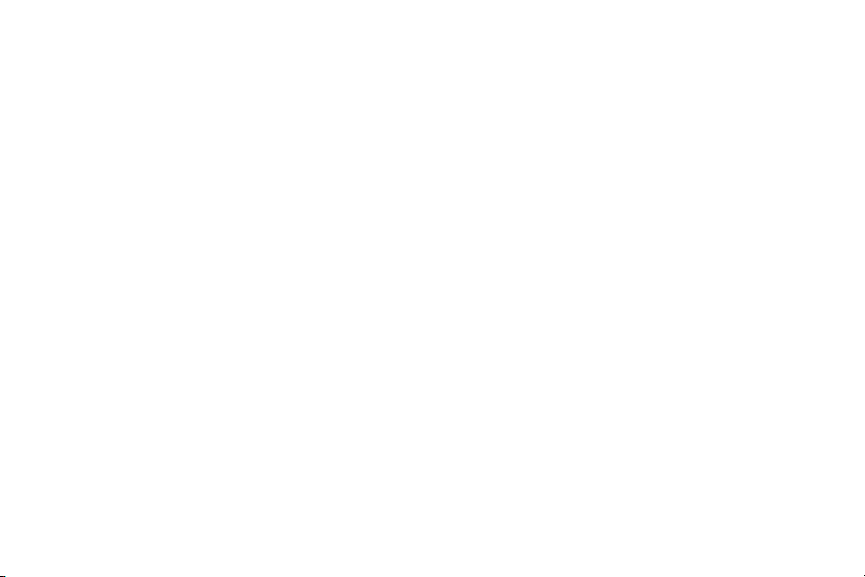
Sección 4: Contactos y su agenda
telefónica ...................................................55
Activación de la agenda telefónica de AT&T . . . . 55
Adición de un nuevo contacto . . . . . . . . . . . . . . . 56
Edición de un contacto existente . . . . . . . . . . . . . 58
Uso de los contactos . . . . . . . . . . . . . . . . . . . . . . 58
Cómo unir contactos . . . . . . . . . . . . . . . . . . . . . . 59
Sincronización de cuentas . . . . . . . . . . . . . . . . . . 61
Opciones de la agenda telefónica . . . . . . . . . . . . 61
Grupos . . . . . . . . . . . . . . . . . . . . . . . . . . . . . . . . 63
Favoritos de la agenda telefónica . . . . . . . . . . . . 65
Administración de los contactos en
la agenda telefónica . . . . . . . . . . . . . . . . . . . . 66
Sección 5: Multimedia .................................68
Samsung Hub . . . . . . . . . . . . . . . . . . . . . . . . . . . 68
Samsung Link . . . . . . . . . . . . . . . . . . . . . . . . . . . 71
AT&T Locker . . . . . . . . . . . . . . . . . . . . . . . . . . . . 74
Música . . . . . . . . . . . . . . . . . . . . . . . . . . . . . . . . 75
Uso de listas de reproducción . . . . . . . . . . . . . . . 77
Google Play Music . . . . . . . . . . . . . . . . . . . . . . . . 78
Mobile TV . . . . . . . . . . . . . . . . . . . . . . . . . . . . . . 78
Video . . . . . . . . . . . . . . . . . . . . . . . . . . . . . . . . . . 79
Play Movies . . . . . . . . . . . . . . . . . . . . . . . . . . . . . 80
Galería . . . . . . . . . . . . . . . . . . . . . . . . . . . . . . . . .80
Cámara . . . . . . . . . . . . . . . . . . . . . . . . . . . . . . . .83
Uso de la cámara . . . . . . . . . . . . . . . . . . . . . . . . .84
Modos de cámara . . . . . . . . . . . . . . . . . . . . . . . .85
Configuración rápida . . . . . . . . . . . . . . . . . . . . . .86
Configuración de cámara y videocámara . . . . . . . 87
Edición de una foto . . . . . . . . . . . . . . . . . . . . . . .89
Uso de la videocámara . . . . . . . . . . . . . . . . . . . . .90
Sección 6: Mensajería ................................. 92
Tipos de mensajes . . . . . . . . . . . . . . . . . . . . . . . .92
Creación y envío de mensajes . . . . . . . . . . . . . . .92
Opciones de mensajes . . . . . . . . . . . . . . . . . . . . .93
Visualización de nuevos mensajes recibidos . . . . .96
Eliminación de mensajes . . . . . . . . . . . . . . . . . . .97
Búsqueda en los mensajes . . . . . . . . . . . . . . . . . .98
Configuración de mensajería . . . . . . . . . . . . . . . .98
Uso del correo electrónico . . . . . . . . . . . . . . . . .101
Uso de Gmail . . . . . . . . . . . . . . . . . . . . . . . . . . .103
Hangouts . . . . . . . . . . . . . . . . . . . . . . . . . . . . . .104
Google+ . . . . . . . . . . . . . . . . . . . . . . . . . . . . . . .104
Aplicación Messages . . . . . . . . . . . . . . . . . . . . .105
ChatON . . . . . . . . . . . . . . . . . . . . . . . . . . . . . . .105
2
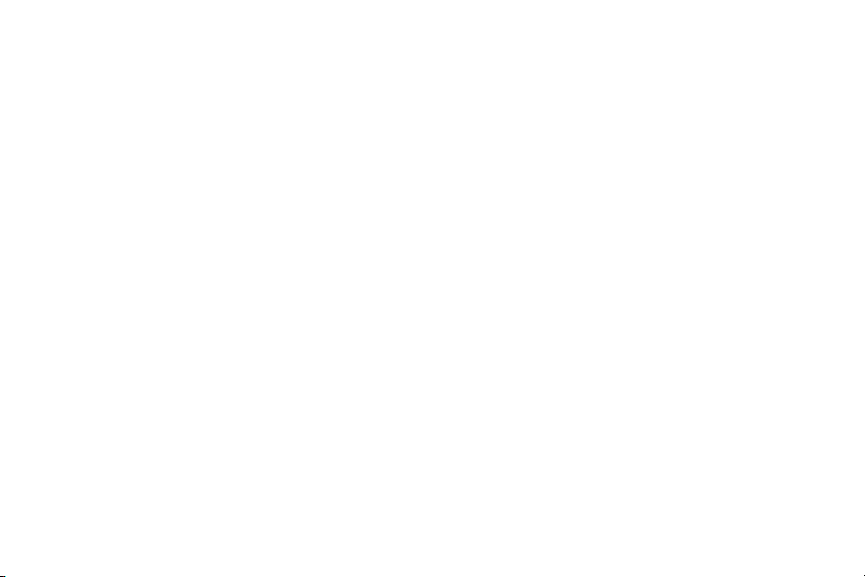
Sección 7: Cambio de configuraciones ....106
Acceso a configuraciones . . . . . . . . . . . . . . . . . 106
Fichas de configuración . . . . . . . . . . . . . . . . . . 106
Configuración de Wi-Fi . . . . . . . . . . . . . . . . . . . 107
Configuración de Bluetooth . . . . . . . . . . . . . . . . 108
Uso de datos . . . . . . . . . . . . . . . . . . . . . . . . . . 109
Más redes . . . . . . . . . . . . . . . . . . . . . . . . . . . . 109
NFC . . . . . . . . . . . . . . . . . . . . . . . . . . . . . . . . . 114
S Beam . . . . . . . . . . . . . . . . . . . . . . . . . . . . . . 114
Dispositivos cercanos . . . . . . . . . . . . . . . . . . . . 115
Screen Mirroring . . . . . . . . . . . . . . . . . . . . . . . 115
Configuración de la pantalla de bloqueo . . . . . . 116
Configuración de la pantalla . . . . . . . . . . . . . . . 117
Indicador de pantalla . . . . . . . . . . . . . . . . . . . . 119
Configuración de sonido . . . . . . . . . . . . . . . . . . 119
Modo de pantalla de inicio . . . . . . . . . . . . . . . . 121
Configuración de llamadas . . . . . . . . . . . . . . . . 122
Modo de bloqueo . . . . . . . . . . . . . . . . . . . . . . . 127
Modo manos libres . . . . . . . . . . . . . . . . . . . . . . 128
Modo de ahorro de energía . . . . . . . . . . . . . . . . 128
Configuración de accesorios . . . . . . . . . . . . . . . 129
Accesibilidad . . . . . . . . . . . . . . . . . . . . . . . . . . 129
Idioma e introducción . . . . . . . . . . . . . . . . . . . . 131
3
Movimientos y gestos . . . . . . . . . . . . . . . . . . . . 137
Pantalla inteligente . . . . . . . . . . . . . . . . . . . . . . 139
Vista aérea . . . . . . . . . . . . . . . . . . . . . . . . . . . . 139
Control de voz . . . . . . . . . . . . . . . . . . . . . . . . . . 140
Añadir cuenta . . . . . . . . . . . . . . . . . . . . . . . . . . 140
Realizar copia de seguridad y restablecer . . . . . 141
Servicios de ubicación . . . . . . . . . . . . . . . . . . . . 143
Seguridad . . . . . . . . . . . . . . . . . . . . . . . . . . . . . 143
Administrador de aplicaciones . . . . . . . . . . . . . . 148
Batería . . . . . . . . . . . . . . . . . . . . . . . . . . . . . . . 150
Almacenamiento . . . . . . . . . . . . . . . . . . . . . . . . 151
Fecha y hora . . . . . . . . . . . . . . . . . . . . . . . . . . . 151
Acerca del dispositivo . . . . . . . . . . . . . . . . . . . . 152
Sección 8: Conexiones ...............................154
Wi-Fi . . . . . . . . . . . . . . . . . . . . . . . . . . . . . . . . . 154
NFC . . . . . . . . . . . . . . . . . . . . . . . . . . . . . . . . . . 158
Bluetooth . . . . . . . . . . . . . . . . . . . . . . . . . . . . . 158
Conexiones a PC . . . . . . . . . . . . . . . . . . . . . . . . 162
Sección 9: Aplicaciones .............................164
Amazon Kindle . . . . . . . . . . . . . . . . . . . . . . . . . 164
AT&T DriveMode . . . . . . . . . . . . . . . . . . . . . . . . 164
AT&T FamilyMap . . . . . . . . . . . . . . . . . . . . . . . . 165
AT&T Locker . . . . . . . . . . . . . . . . . . . . . . . . . . . 165
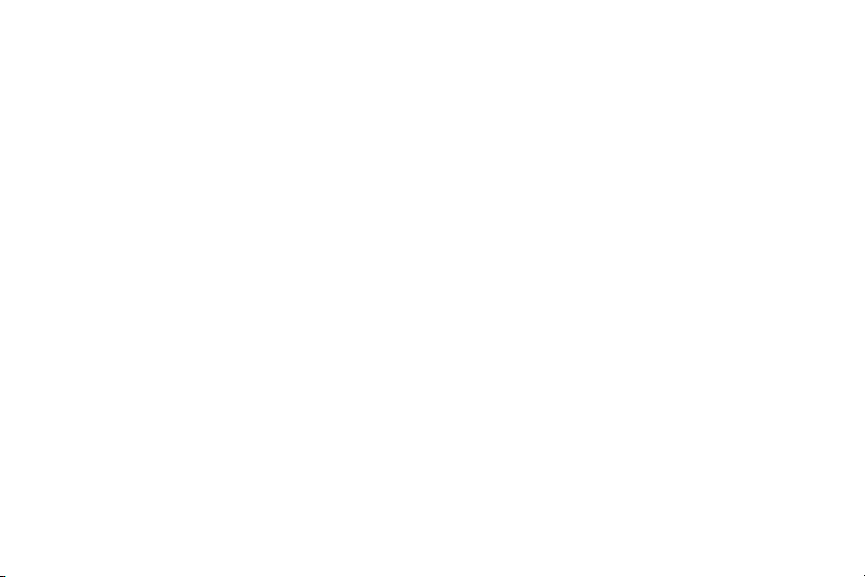
AT&T Mobile Locate . . . . . . . . . . . . . . . . . . . . . 165
AT&T Navigator . . . . . . . . . . . . . . . . . . . . . . . . . 166
AT&T Smart Wi-Fi . . . . . . . . . . . . . . . . . . . . . . . 166
Calculadora . . . . . . . . . . . . . . . . . . . . . . . . . . . . 166
Calendario . . . . . . . . . . . . . . . . . . . . . . . . . . . . . 167
Cámara . . . . . . . . . . . . . . . . . . . . . . . . . . . . . . . 168
ChatON . . . . . . . . . . . . . . . . . . . . . . . . . . . . . . . 169
Chrome . . . . . . . . . . . . . . . . . . . . . . . . . . . . . . . 169
Reloj . . . . . . . . . . . . . . . . . . . . . . . . . . . . . . . . . 169
Contactos . . . . . . . . . . . . . . . . . . . . . . . . . . . . . 172
Descargas . . . . . . . . . . . . . . . . . . . . . . . . . . . . . 173
Correo . . . . . . . . . . . . . . . . . . . . . . . . . . . . . . . . 173
Flipboard . . . . . . . . . . . . . . . . . . . . . . . . . . . . . . 173
G+ Fotos . . . . . . . . . . . . . . . . . . . . . . . . . . . . . . 173
Galería . . . . . . . . . . . . . . . . . . . . . . . . . . . . . . . 174
Gmail . . . . . . . . . . . . . . . . . . . . . . . . . . . . . . . . 174
Google . . . . . . . . . . . . . . . . . . . . . . . . . . . . . . . 174
Configuración de Google . . . . . . . . . . . . . . . . . . 174
Google+ . . . . . . . . . . . . . . . . . . . . . . . . . . . . . . 174
Group Play . . . . . . . . . . . . . . . . . . . . . . . . . . . . 175
Hangouts . . . . . . . . . . . . . . . . . . . . . . . . . . . . . 176
Ayuda . . . . . . . . . . . . . . . . . . . . . . . . . . . . . . . . 176
Internet . . . . . . . . . . . . . . . . . . . . . . . . . . . . . . . 176
Seguridad de Lookout . . . . . . . . . . . . . . . . . . . .179
Maps . . . . . . . . . . . . . . . . . . . . . . . . . . . . . . . . .179
Messages . . . . . . . . . . . . . . . . . . . . . . . . . . . . .180
Mensajes . . . . . . . . . . . . . . . . . . . . . . . . . . . . . .180
Zona Wi-Fi portátil . . . . . . . . . . . . . . . . . . . . . . .180
Mobile TV . . . . . . . . . . . . . . . . . . . . . . . . . . . . . .180
Música . . . . . . . . . . . . . . . . . . . . . . . . . . . . . . . .180
Mis archivos . . . . . . . . . . . . . . . . . . . . . . . . . . .181
myAT&T . . . . . . . . . . . . . . . . . . . . . . . . . . . . . . .181
Lector óptico . . . . . . . . . . . . . . . . . . . . . . . . . . .181
Teléfono . . . . . . . . . . . . . . . . . . . . . . . . . . . . . . .182
Play Books . . . . . . . . . . . . . . . . . . . . . . . . . . . . .182
Play Games . . . . . . . . . . . . . . . . . . . . . . . . . . . .182
Play Magazines . . . . . . . . . . . . . . . . . . . . . . . . .182
Play Movies . . . . . . . . . . . . . . . . . . . . . . . . . . . .183
Play Music . . . . . . . . . . . . . . . . . . . . . . . . . . . . .183
Play Store . . . . . . . . . . . . . . . . . . . . . . . . . . . . .183
POLARIS Office 5 . . . . . . . . . . . . . . . . . . . . . . . .183
S Health . . . . . . . . . . . . . . . . . . . . . . . . . . . . . . .184
S Memo . . . . . . . . . . . . . . . . . . . . . . . . . . . . . . .185
S Traductor . . . . . . . . . . . . . . . . . . . . . . . . . . . .187
S Voice . . . . . . . . . . . . . . . . . . . . . . . . . . . . . . . .187
Samsung Apps . . . . . . . . . . . . . . . . . . . . . . . . . .188
4
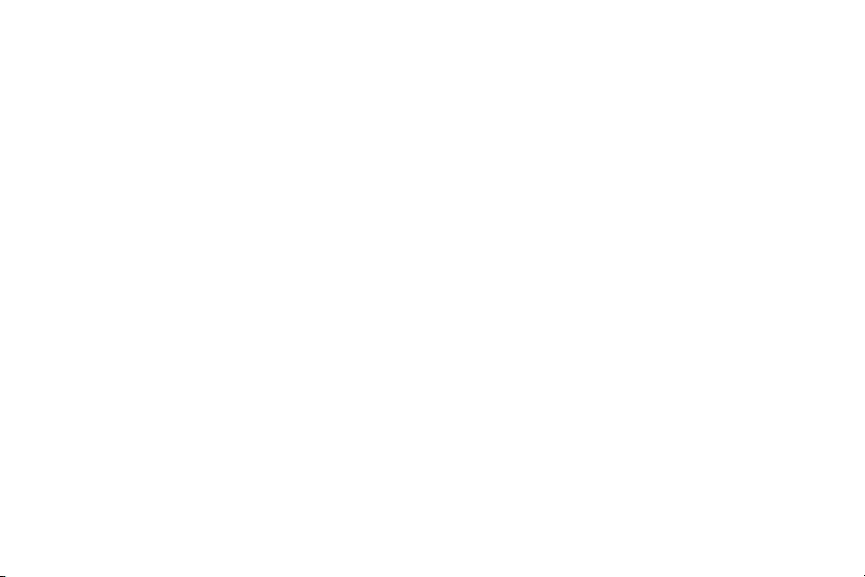
Samsung Hub . . . . . . . . . . . . . . . . . . . . . . . . . . 188
Samsung Link . . . . . . . . . . . . . . . . . . . . . . . . . 188
Configuración . . . . . . . . . . . . . . . . . . . . . . . . . . 188
Álbum de historias . . . . . . . . . . . . . . . . . . . . . . 188
TripAdvisor . . . . . . . . . . . . . . . . . . . . . . . . . . . . 189
Usage Manager . . . . . . . . . . . . . . . . . . . . . . . . 189
Video . . . . . . . . . . . . . . . . . . . . . . . . . . . . . . . . 189
Grabadora de voz . . . . . . . . . . . . . . . . . . . . . . . 189
Búsqueda por voz . . . . . . . . . . . . . . . . . . . . . . . 190
WatchON . . . . . . . . . . . . . . . . . . . . . . . . . . . . . 190
YouTube . . . . . . . . . . . . . . . . . . . . . . . . . . . . . . 195
YP . . . . . . . . . . . . . . . . . . . . . . . . . . . . . . . . . . 195
Sección 10: Información de salud
y seguridad ............................................. 197
Exposición a señales de radiofrecuencia (RF) . . 197
Información de certificación de la tasa de absorción
específica (SAR, por sus siglas en inglés) . . . 202
Parte 15 de la FCC -
Información para el usuario . . . . . . . . . . . . . 204
Sistema Comercial de Alertas Móviles
(por sus siglas en inglés CMAS) . . . . . . . . . . 204
Hábitos inteligentes al conducir . . . . . . . . . . . . 204
Uso de la batería y seguridad . . . . . . . . . . . . . . 206
5
Productos móviles de Samsung y reciclaje . . . . 207
Cargador de viaje certificado por UL . . . . . . . . . 208
Pantalla y pantalla táctil . . . . . . . . . . . . . . . . . . 209
GPS . . . . . . . . . . . . . . . . . . . . . . . . . . . . . . . . . . 209
Llamadas de emergencia . . . . . . . . . . . . . . . . . 210
Cuidado y mantenimiento . . . . . . . . . . . . . . . . . 211
Escuchar con responsabilidad . . . . . . . . . . . . . . 212
Entorno de funcionamiento . . . . . . . . . . . . . . . . 214
Reglamentos de la FCC sobre compatibilidad
con aparatos auditivos (HAC, por sus siglas
en inglés) para dispositivos inalámbricos . . . . 216
Restricción del acceso de los niños
al dispositivo móvil . . . . . . . . . . . . . . . . . . . . 218
Precauciones y aviso de la FCC . . . . . . . . . . . . . 218
Otra información importante sobre la seguridad 219
Sección 11: Información de la garantía ....221
Garantía limitada estándar . . . . . . . . . . . . . . . . . 221
Acuerdo de licencia del usuario final
para el software . . . . . . . . . . . . . . . . . . . . . . . 226
Sección 12: Registro de producto
de Samsung ............................................234
Índice ...........................................................235
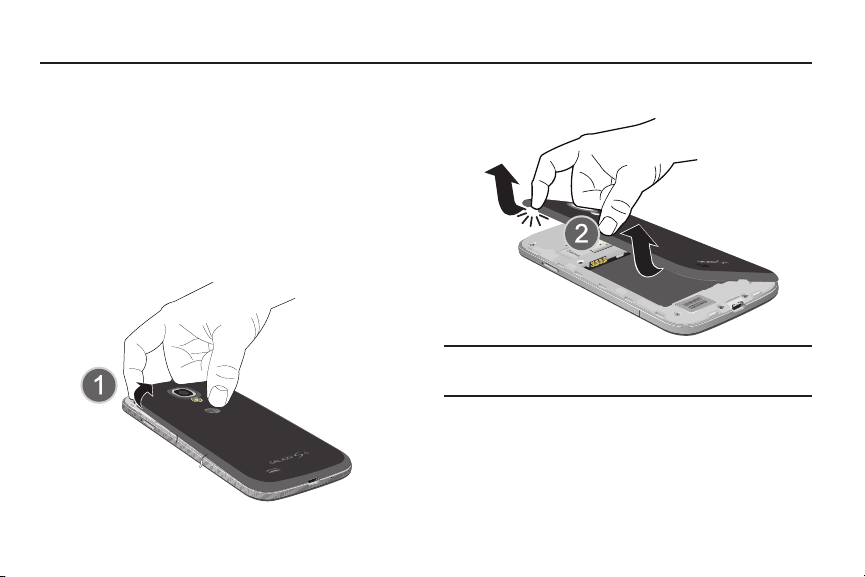
Sección 1: Para comenzar
En esta sección se explica cómo configurar el hardware, activar
el servicio y después configurar el buzón de voz para poder
empezar a utilizar el teléfono.
Configuración del teléfono
Antes de utilizar el teléfono, es necesario instalar la batería y la
tarjeta SIM en sus compartimientos internos correspondientes.
La ranura para la tarjeta microSD™ también está localizada en
la misma área interna.
1.
Retire la tapa trasera colocando una uña en la ranura
ubicada en la parte superior izquierda del teléfono (1).
2.
Levante la tapa (2) y sepárela hacia la derecha del
teléfono.
¡Precaución!
No doble ni tuerza excesivamente la tapa trasera.
De hacerlo así, se pudiera dañar la tapa.
Instalación de la tarjeta SIM
Al suscribirse a una red celular, se le proporciona una tarjeta
SIM conectable cargada con los detalles de su suscripción, tal
como su código PIN, cualquier servicio opcional disponible y
muchas otras características.
Para comenzar 6

Incorrecto
Correcto
¡Importante!
La información de la tarjeta SIM conectable y sus
contactos pueden dañarse fácilmente si la tarjeta
se raspa o se dobla, por lo que debe tener
precaución al manipularla, instalarla o extraerla.
Mantenga todas las tarjetas SIM fuera del alcance
de los niños pequeños.
Deslice con cuidado la tarjeta SIM en el acoplamiento
destinado para la misma (como se muestra), hasta que
ésta se acomode en su posición.
•
Asegúrese de que los contactos dorados de la tarjeta estén
dirigidos hacia el teléfono y que la esquina cortada superior
izquierda de la tarjeta esté colocada de la manera que se
muestra a continuación.
7
Nota:
Si la tarjeta no se inserta correctamente, el teléfono no
detectará la tarjeta SIM. Si no se detecta la SIM, vuelva a
orientar la tarjeta en la ranura.
Instalación de la batería
1.
Introduzca la batería en la abertura de la parte posterior
del teléfono, asegurándose de que los conectores estén
alineados (1).
2.
Presione suavemente para asegurar la batería en
su lugar (2).
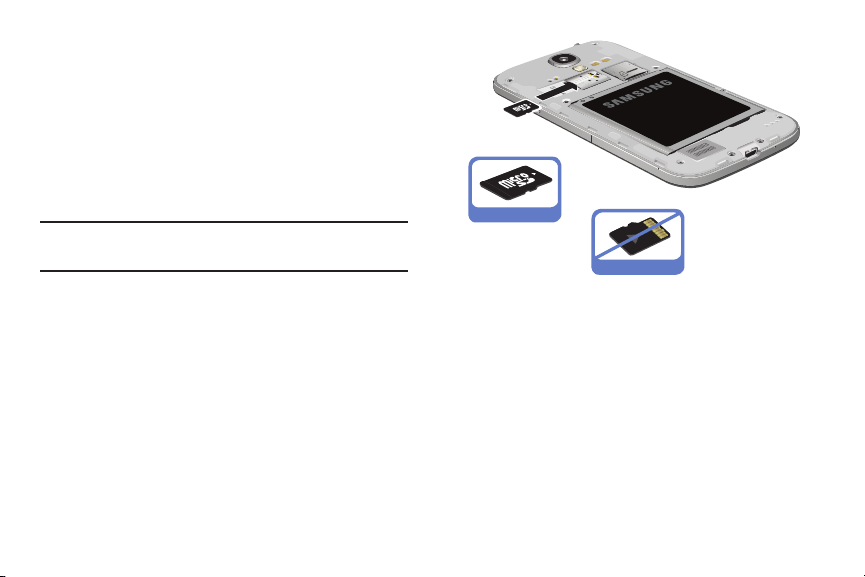
Extracción e instalación de la tarjeta de
memoria
Se utiliza una tarjeta microSD (SD) o microSDHC para
ampliar el espacio disponible en la memoria, si se desea. Esta
tarjeta digital segura (Secure Digital, o SD) le permite
intercambiar imágenes, música y datos entre dispositivos
compatibles con SD. Este tipo de tarjeta de memoria está
diseñado para utilizarse con este teléfono móvil y otros
dispositivos.
Nota:
El teléfono se ha sometido a pruebas y ha demostrado que
puede apoyar una tarjeta de memoria de hasta 64 GB.
Instalación de la tarjeta de memoria
Empuje la tarjeta microSD en la ranura hasta que haga
clic (tal como se muestra).
•
Asegúrese de que los contactos dorados de la tarjeta microSD
estén orientados hacia abajo y que la tarjeta esté instalada
debidamente.
Correcto
Incorrecto
Para obtener más información sobre las tarjetas de memoria,
“Tarjeta de memoria”
consulte
en la página 36.
Extracción de la tarjeta de memoria
1.
Empuje la tarjeta de memoria hasta que haga clic y se
libere.
2.
Agarre la tarjeta de memoria y extráigala del teléfono.
Para comenzar 8
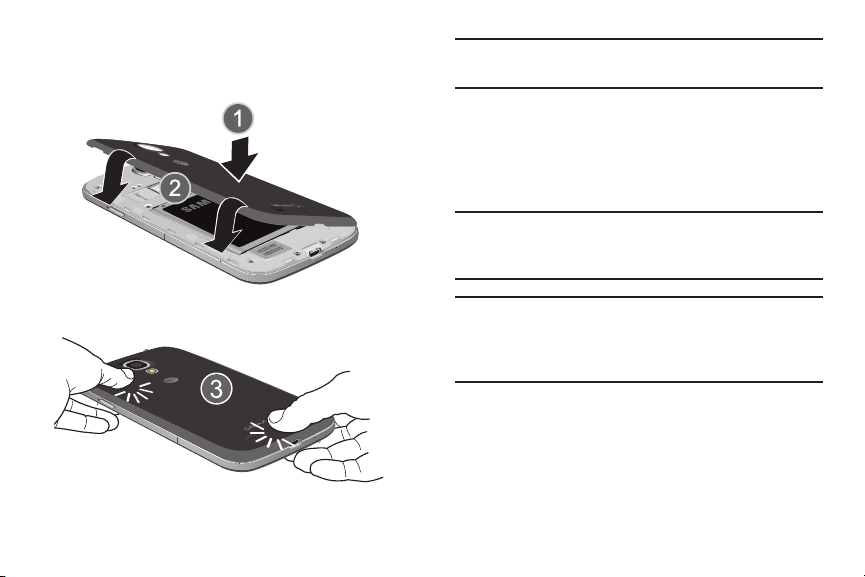
Instalación de la tapa trasera
1.
Coloque la tapa de la batería en la parte trasera del
teléfono (1) y presiónela (2).
2.
Presione sobre los bordes de la tapa trasera (3) hasta que
tenga un sello seguro.
9
Nota:
Asegúrese de que la batería quede debidamente instalada
antes de encender el teléfono.
Carga de la batería
El dispositivo se alimenta de una batería de ion de litio
recargable. Con el dispositivo se incluye el cargador de viaje
para cargar la batería. Utilice únicamente baterías y cargadores
aprobados por Samsung.
Nota:
Debe cargar la batería completamente antes de utilizar el
teléfono por primera vez. Una batería descargada se vuelve
a cargar completamente en aproximadamente 4 horas.
Nota:
Un tiempo prolongado para la iluminación de fondo, la
búsqueda de servicio, el modo de vibración y el uso del
navegador web son algunas de las variables que pueden
reducir los tiempos de conversación y del modo de espera.
Aunque puede utilizar el teléfono mientras la batería se está
cargando, hacerlo causará que el teléfono tarde más en
cargarse.
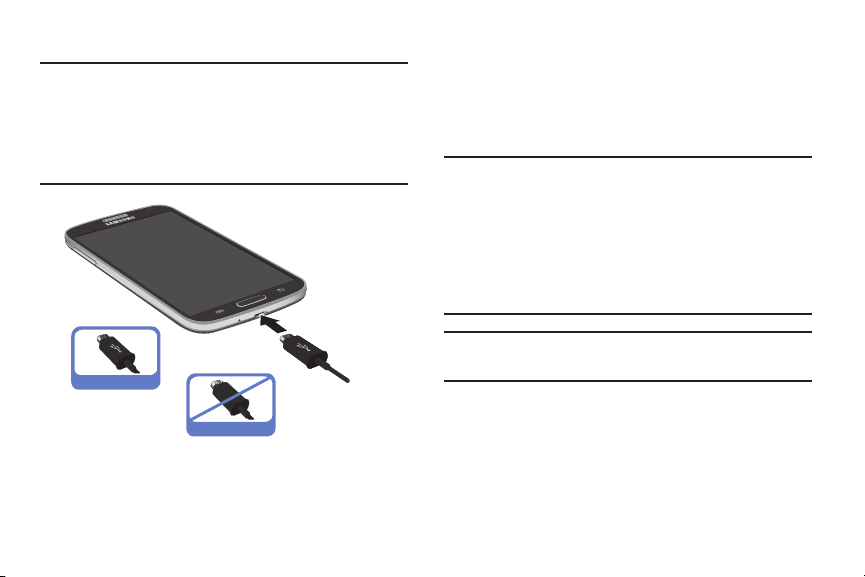
Uso del cargador de viaje
Correcto
Incorrecto
¡Importante!
Verifique que la batería del teléfono esté instalada
antes de conectar el cargador. Si la batería no está
instalada debidamente cuando se conecta el
cargador de pared, el teléfono pudiera encenderse
y apagarse continuamente, impidiendo su
funcionamiento correcto.
1.
Conecte el extremo plano del cargador de viaje en el
conector de interfaz para alimentación y accesorios, y el
otro extremo en un tomacorriente de pared de corriente
alterna estándar.
2.
Cuando termine la carga, retire el extremo plano del
conector de interfaz en el teléfono.
¡Advertencia!
Si su teléfono tiene una pantalla táctil, tenga en
cuenta que esta responde mejor a un toque ligero
del dedo. Utilizar fuerza excesiva o un objeto
metálico al presionar sobre la pantalla táctil podría
dañar la superficie de cristal templado e invalidar
la garantía. Para obtener más información,
consulte
“Garantía limitada estándar”
página 221.
Nota:
Si no desconecta el cargador de pared antes de extraer la
batería, el teléfono pudiera sufrir daños.
en la
Para comenzar 10
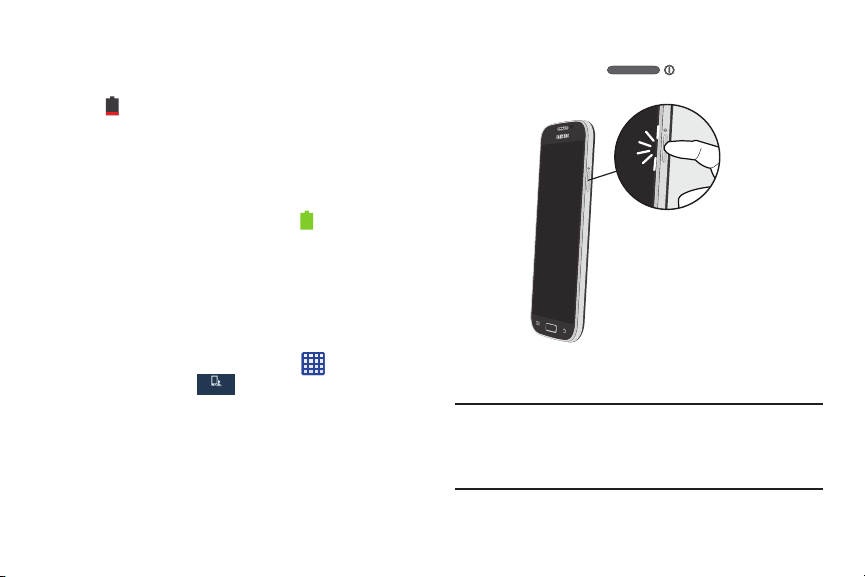
Indicador de carga baja de la batería
Cuando la carga de la batería está baja y sólo quedan unos
cuantos minutos de tiempo para conversar, el icono de la
batería ( ) parpadea y el dispositivo emite un tono de
advertencia a intervalos regulares. Cuando esto sucede, el
teléfono conserva la energía restante de la batería, no apagando
la iluminación de fondo, sino entrando al modo de atenuación.
Para revisar rápidamente el nivel de carga de la batería, mire
el indicador de carga ubicado en la esquina superior derecha de
la pantalla del dispositivo. Un color sólido ( ) indica una carga
completa.
Cuando el nivel de carga de la batería baja demasiado, el
teléfono se apaga automáticamente.
También puede elegir que se muestre un valor porcentual. Con
el valor porcentual en pantalla se puede tener una idea mejor de
la carga que queda en la batería.
Desde la pantalla de inicio, pulse en
Configuración ➔
Mi dispositivo ➔ Pantalla
Mi dispositivo
Mi dispositivo
Mostrar porcentaje de batería
11
.
➔
➔
Encendido o apagado del teléfono
1.
Presione sin soltar hasta que se encienda
el teléfono.
2.
Deslice el dedo sobre la pantalla para desbloquear
el teléfono.
Nota:
El idioma de la pantalla viene preestablecido de fábrica en
inglés. Para cambiar el idioma, utilice el menú Idioma. Para
obtener más información, consulte
configuraciones”
en la página 106.
“Cambio de
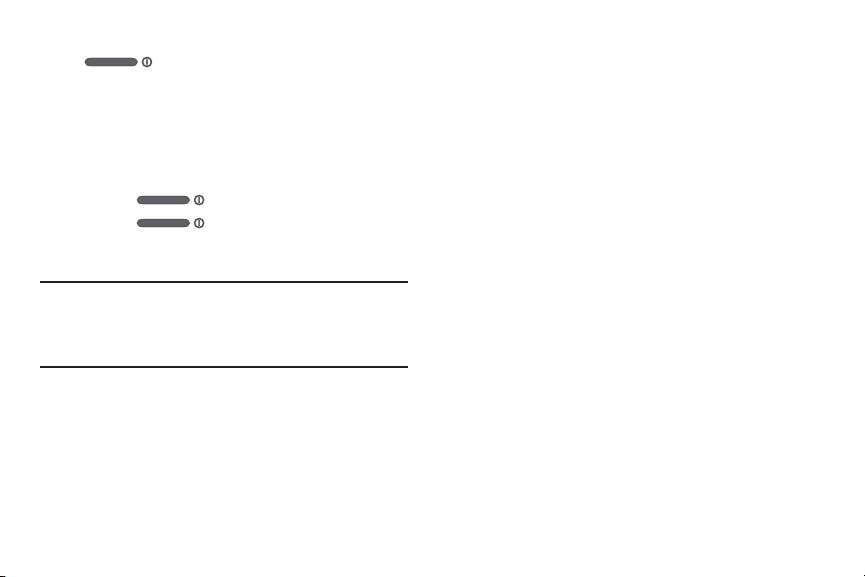
3.
Para apagar el teléfono, presione sin soltar el botón
de dispositivo
4.
Pulse en
5.
Cuando aparezca
hasta que aparezca la pantalla
.
Apagar
para apagar el teléfono.
Apagar
, pulse en
Aceptar
Opciones
.
Bloqueo y desbloqueo de la pantalla táctil
1.
Presione para bloquear la pantalla táctil.
2.
Presione de nuevo para que aparezca la
pantalla de bloqueo, después deslice el dedo sobre la
pantalla para desbloquearla.
Nota:
Deslizar es el método predeterminado de bloqueo de la
pantalla. Para cambiar el bloqueo de la pantalla, consulte
“Configuración de la pantalla de bloqueo”
página 116.
en la
Configuración del teléfono
Cuando encienda su teléfono por primera vez, tendrá que
configurar algunas cosas.
1.
Aparecerá la pantalla de bienvenida
Ready2Go!
English (inglés). Si le gustaría seleccionar otro idioma,
pulse en
para seleccionar uno de los idiomas en la lista.
2.
Pulse en el cuadro
pantalla para modificar cualquier función de Accesibilidad
que desee. Para obtener más información, consulte
“Configuración de accesorios”
3.
Pulse en
pantalla para configurar el teléfono.
. El idioma predeterminado para su teléfono es
English
y desplácese hacia arriba o hacia abajo
Accesibilidad
Siguiente
y siga las instrucciones en cada
Welcome to AT&T
en la parte inferior de la
en la página 129.
Creación de una nueva cuenta de Google
Con el objeto de aprovechar al máximo el dispositivo, tendrá
que crear una cuenta de Google™ cuando lo utilice por primera
vez. Con una cuenta de Google, las aplicaciones de Google
siempre estarán sincronizadas entre su teléfono y su
computadora.
Para comenzar 12
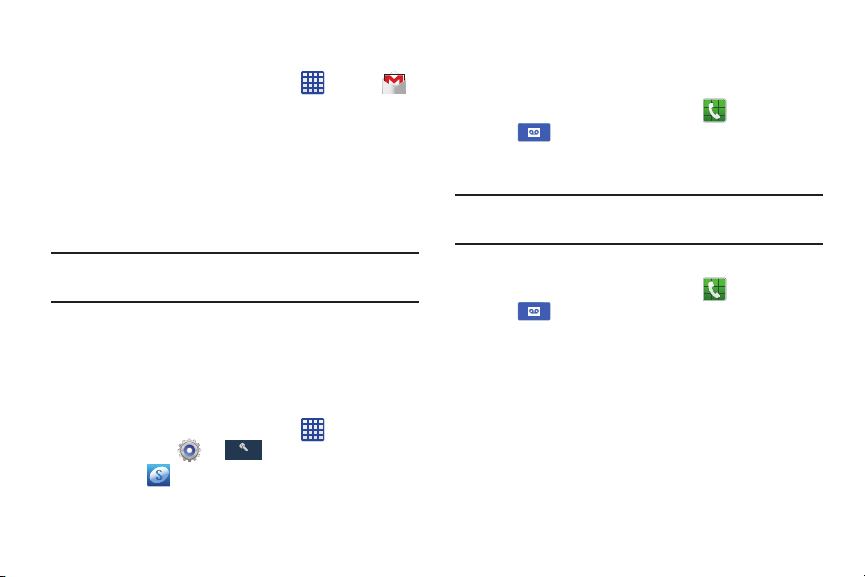
Si no creó una nueva cuenta durante el proceso de configuración
Cuentas
al encender el teléfono por primera vez, siga estos pasos:
1.
Desde la pantalla de inicio, pulse en ➔ Gmail
Aparecerá la pantalla
2.
Pulse en
Nueva
– o bien –
Si ya tiene una cuenta de Google, pulse en
conectarse y añadir la cuenta al teléfono.
3.
Siga las instrucciones en pantalla para añadir una cuenta
de Google.
Nota:
Una vez que haya creado una cuenta de Google, sólo tiene
que conectarse.
Agregar una cuenta de Google
para crear una nueva cuenta de Google.
Creación de una cuenta Samsung
Se requiere una cuenta Samsung activa para empezar a
acceder a aplicaciones como ChatON y Samsung Hub. Si no
creó una cuenta Samsung cuando configuró el teléfono, siga
estos pasos:
1.
Desde la pantalla de inicio, pulse en
Configuración ➔
2.
Pulse en
3.
Pulse en
Crear una cuenta
13
Cuenta Samsung
.
Cuentas ➔ Añadir cuenta
.
Existente
➔
.
para
4.
Siga las instrucciones en pantalla para crear y activar su
cuenta.
.
Configuración del buzón de voz
1.
Desde la pantalla de inicio, pulse en y después pulse
en .
2.
Siga el tutorial para crear una contraseña, grabar un
saludo y grabar su nombre.
Nota:
Según la red de su servicio, estos pasos pueden ser
diferentes.
Acceso a su buzón de voz
1.
Desde la pantalla de inicio, pulse en y después pulse
en .
Tal vez se le solicite que introduzca una contraseña.
2.
Cuando se conecte, siga las indicaciones vocales del
centro de buzón de voz.
Acceso a su buzón de voz desde otro teléfono
1.
Marque su número de teléfono móvil.
2.
.
Cuando escuche el saludo del buzón de voz, presione la
tecla de asterisco en el teléfono que está utilizando.
3.
Introduzca su contraseña.
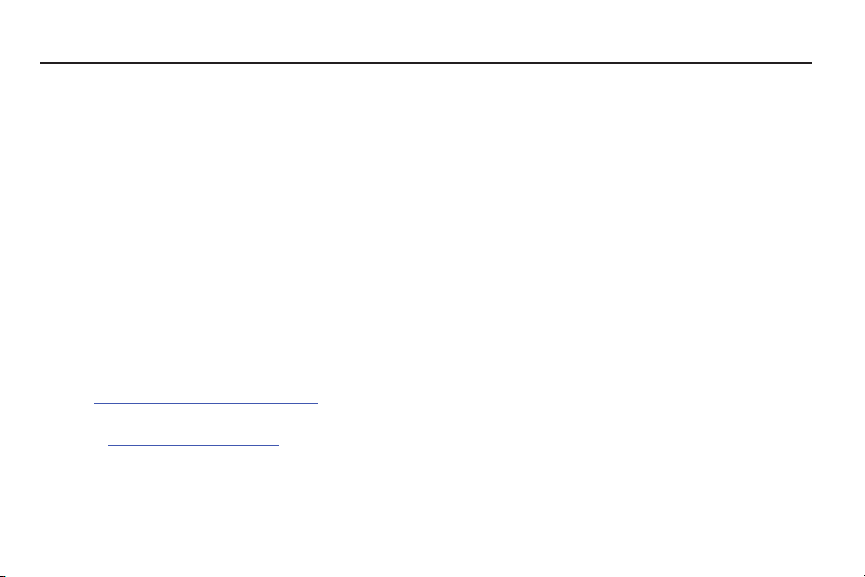
Sección 2: Explicación del teléfono
En esta sección se describen algunas de las características clave
del teléfono, así como las pantallas y los iconos que aparecen
cuando el teléfono está en uso. También se demuestra cómo
navegar por el teléfono y se proporciona informació n sobre cómo
utilizar una tarjeta de memoria.
Características del teléfono
El teléfono es ligero, fácil de utilizar y ofrece muchas
características útiles. La lista siguiente es un resumen de
algunas de las características con las que cuenta el teléfono.
•
Red LTE (5-6 bandas) con procesador de cuatro núcleos
de 1.9 GHz
•
Plataforma Android v 4.3, Jelly Bean
•
Pantalla brillante Super AMOLED de 4.99 pulgadas de alta
definición total
•
Compatible con Galaxy Gear™. Para obtener más información,
visite: www.samsung.com/us/galaxygearsupport
•
Compatible con Smart Switch™. Para obtener más información,
consulte www.samsungsmartswitch.com
•
Acceso rápido a Internet
•
Tecnología integrada de Bluetooth y Wi-Fi® avanzado
•
Con capacidad de zona portátil y anclaje a red de USB
•
Cámara y videocámara de 13 megapíxeles con cámara delantera
•
Smart Remote usando WatchON
•
Funcionalidad de navegación GPS de AT&T que brinda
navegación en tiempo real
•
Produce velocidades de datos más rápidas usando 4G LTE y
acceso a paquetes de alta velocidad Plus (HSPA+)
•
Ranura de memoria expandible de hasta 64 GB
•
Correo electrónico corporativo y personal
•
Sincronización y actualización de aplicaciones de redes sociales
•
Miles de aplicaciones disponibles para descargarlas mediante
Google Play Store™ y Samsung Hub
•
Integración completa de los servicios Google Mobile™ (Gmail,
YouTube, Google Maps, Búsqueda por voz de Google)
•
Múltiples opciones de mensajería: Mensajería de texto/foto/video
y mensajería instantánea con Google Hangouts™
•
DivX Certified® para reproducir video DivX® de hasta HD 1080p,
incluyendo contenido de primera
•
Samsung Link para compartir su contenido multimedia entre
dispositivos certificados por DLNA
Explicación del teléfono 14

Vista delantera del teléfono
8
4
3
5
6
9
7
1
14
13
12
11
10
2
1.
Luz de estado
la batería está baja, en azul cuando se recibe una
notificación o está grabando voz, y en verde cuando está
: aparece en rojo durante la carga o cuando
completamente cargado.
15
2.
Sensor de luz (RGB)
: le permite utilizar el nivel de luz
ambiente para ajustar el brillo y contraste de la pantalla.
Este sensor reduce el brillo de la pantalla en condiciones
de luz atenuada.
3.
Altavoz externo: le permite escuchar a su interlocutor
telefónico.
4.
Iconos de aplicaciones: puede poner atajos a sus
aplicaciones favoritas en la pantalla de inicio.
5.
Atajos primarios: permiten el acceso rápido a
características importantes como Teléfono, Contactos,
Mensajes, Internet y Aplicaciones.
Para obtener más información, consulte
primarios”
6.
Tecla de menú: le permite acceder a submenús con
en la página 18.
“Atajos
opciones adicionales para distintas características y
aplicaciones, como pantalla de Inicio, Teléfono,
Contactos, Mensajes e Internet.
7.
Tecla de inicio: le permite regresar a la pantalla de inicio
principal desde cualquier pantalla de inicio o menú.
Presione sin soltar esta tecla para ver Aplicaciones
recientes, Administrador de tareas y Búsqueda con
Google. Presione rápidamente dos veces en la misma
para activar la aplicación S Voice.
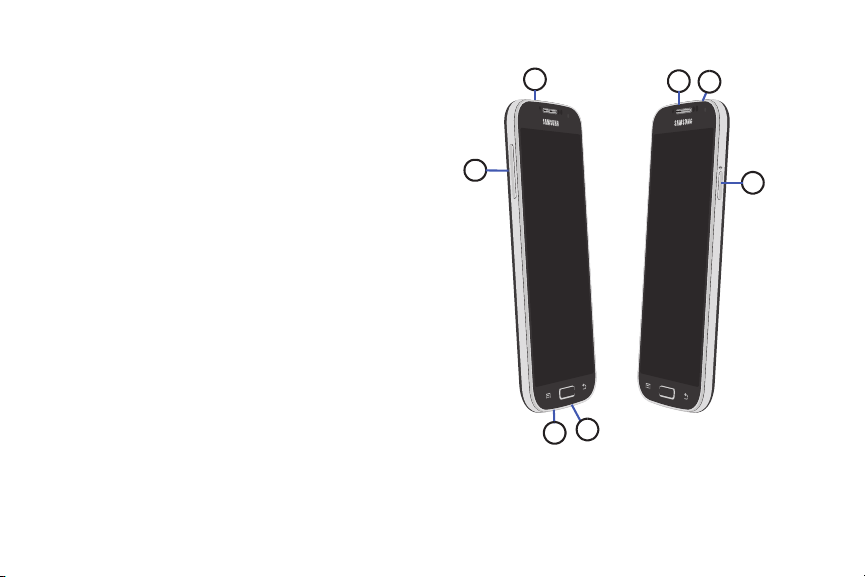
8.
5
1
2
4
3
7
6
Tec la d e at rás: le permite ir retrocediendo al navegar por
un menú o una página web.
9.
Indicador de pantalla de inicio
: muestra qué pantalla de
inicio está actualmente visualizada.
10.
Barra de búsqueda rápida de Google
búsqueda de Google,
la cual le permite buscar
elementos en Internet.
11.
Widget Clima: muestra la hora, el día, la fecha, la
temperatura y las condiciones climatológicas de su área.
12.
Iconos indicadores: muestran la información que se
necesita para utilizar el teléfono, como la potencia
de la señal recibida, el nivel de carga de la batería del
teléfono, la hora, correos electrónicos no leídos, llamadas
perdidas, etc.
13.
Cámara delantera
: le permite tomar fotos de usted mismo
cuando fija el modo de captura de la cámara en
Autorretrato.
14.
Sensores de proximidad y de luz
: utiliza el nivel de luz
ambiental para ajustar el acceso al teclado. Si la
trayectoria de la luz está bloqueada, por ejemplo, al
sostener el teléfono cerca del oído, la pantalla táctil se
apagará.
: un atajo a la
Vistas laterales del teléfono
1.
Conector para auriculares de 3.5 mm
: le permite conectar
auriculares.
Explicación del teléfono 16
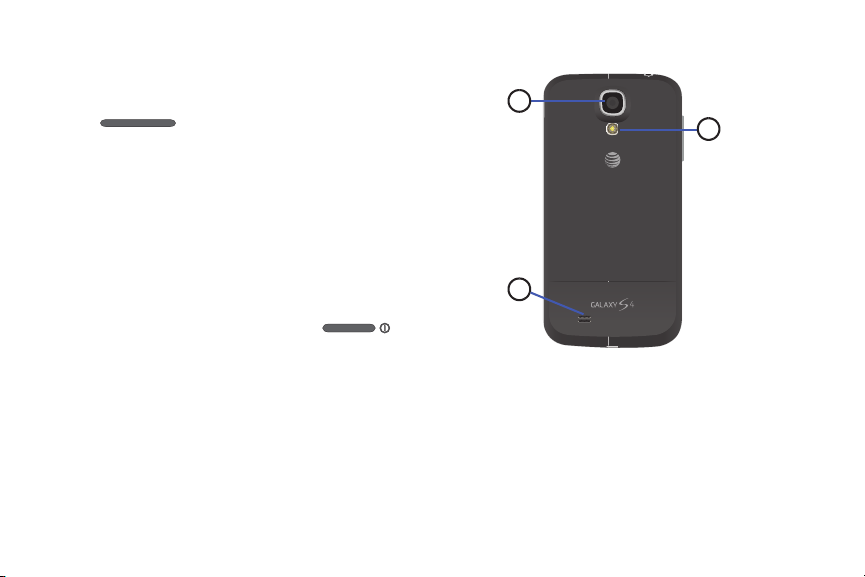
Teclas de volumen: le permiten ajustar el volumen del
2
1
3
2.
timbre mientras está en el modo de espera o ajustar el
volumen de voz durante una llamada. Cuando reciba una
llamada, presione brevemente la tecla de volumen
(
)
hacia abajo para silenciar el tono del
timbre. Con esta tecla también se ajusta el tamaño de
texto al leer un mensaje.
3.
Micrófono: permite que las personas con quienes habla
por teléfono le oigan. También se usa para el altavoz.
4.
Conector para interfaz de accesorios/alimentación: le
permite conectar un cargador de viaje u otros accesorios
opcionales, tales como un cable USB/de datos o
auriculares para sostener conversaciones en forma
conveniente con las manos libres.
5.
Tecla de encender-apagar/bloquear: () le
permite encender y apagar el teléfono. Le permite
bloquear o desbloquear la pantalla táctil. Para obtener
más información sobre cómo bloquear el teléfono,
consulte
“Bloqueo y desbloqueo del teléfono”
página 25.
6.
Emisor de infrarrojos
: se utiliza para emitir señales
infrarrojas que controlarán dispositivos externos.
7.
Micrófono: se usa para la cancelación de ruido y la
grabación de estéreo.
17
en la
Vista posterior del teléfono
1.
Lente de la cámara: se utiliza para tomar fotos y grabar
videos.
2.
Altavoz externo
: le permite oír cuando el altoparlante
está activado.
Flash: se utiliza para proporcionar iluminación adecuada
3.
al tomar fotos en lugares oscuros.

Diseño de la pantalla
La pantalla le brinda una variedad de información sobre el
estado y las opciones del teléfono, así como acceso a iconos de
aplicaciones. Para obtener más información, consulte
delantera del teléfono”
en la página 15.
Atajos primarios
Hay cinco atajos a aplicaciones que no se pueden mover y que
aparecen en la parte inferior de todas las pantallas de inicio.
Los atajos predeterminados son:
•
Tel éf on o
: para marcar un número.
•
Contactos
: para administrar sus contactos en la agenda
telefónica.
•
Mensajes
: para crear y ver mensajes.
•
Internet
: para navegar en línea.
•
Aplicaciones
Puede cambiar los atajos de las aplicaciones Teléfono,
Contactos, Mensajes e Internet a cualquier icono que aparece
en el menú de aplicaciones.
Para obtener más información, consulte
atajos primarios”
: para acceder a las aplicaciones del teléfono.
“Cómo añadir y quitar
en la página 32.
“Vista
Iconos indicadores
Esta lista identifica los símbolos que verá en la pantalla y en el
área de indicadores del teléfono:
Muestra la potencia actual de la señal. Entre más
barras hay, más potente es la señal.
Indica que el perfil fuera de línea está activo. No puede
enviar o recibir llamadas, ni acceder a información en
línea.
Aparece cuando no hay una tarjeta SIM en el teléfono.
Aparece cuando no se dispone de una red.
Aparece cuando el teléfono está en el modo de
bloqueo.
Aparece cuando hay un error o alerta del sistema.
Aparece para indicar una advertencia de seguridad.
Se le solicitará que establezca una contraseña de
bloqueo de la pantalla.
Aparece cuando hay una llamada en curso.
Explicación del teléfono 18
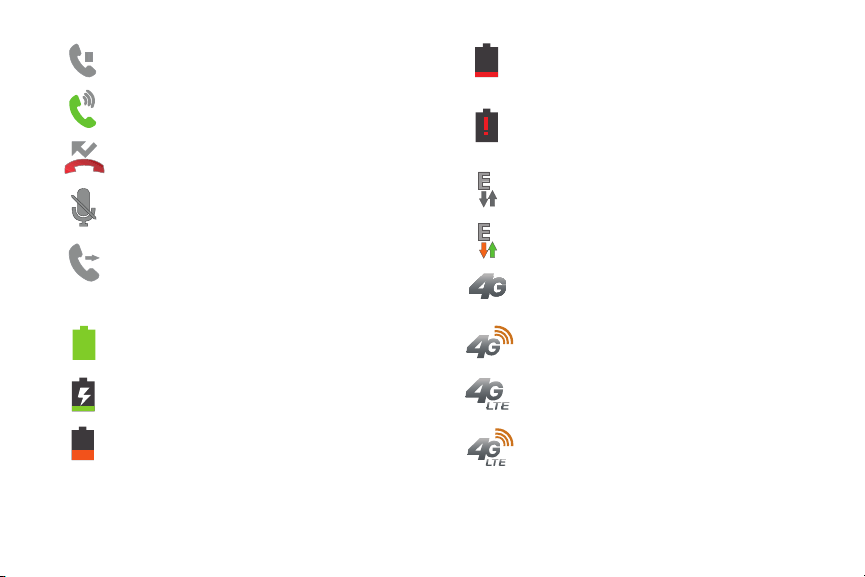
Aparece cuando hay una llamada retenida.
Aparece cuando el altavoz está activado.
Aparece cuando se ha perdido una llamada.
Aparece cuando se ha silenciado una llamada.
Aparece cuando la característica Desvío de llamadas
está establecida en Desviar siempre. Para obtener
más información, consulte
la página 54.
Muestra el nivel de carga de la batería. El icono
mostrado indica carga completa.
Aparece cuando la batería se está cargando. También
muestra el nivel de carga de la batería.
Carga baja de la batería: muestra que la batería actual
sólo tiene entre 15 y 28 por ciento de carga restante.
19
“Desvío de llamadas”
en
Carga muy baja de la batería: muestra que la batería
actual sólo tiene entre 5 y 15 por ciento de carga
restante.
Carga crítica del dispositivo: indica que a la batería
actual sólo le queda menos del 5 por ciento de carga
y el dispositivo se apagará inmediatamente.
Aparece cuando la conexión a una red EDGE está
activa.
Aparece cuando el teléfono se está comunicando con
la red EDGE.
Aparece cuando la conexión a una red UTMS, HSDPA,
HSPA o HAPS+ está activa.
Aparece cuando el teléfono se está comunicando con
la red UTMS, HSDPA, HSPA o HSPA+.
Aparece cuando la conexión a una red 4G LTE está
activa.
Aparece cuando el teléfono se está comunicando con
la red 4G LTE.
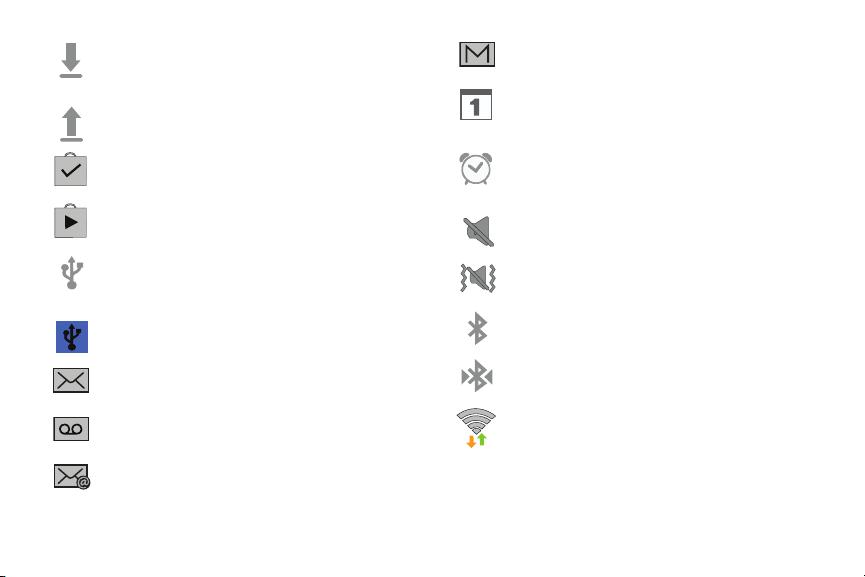
Aparece cuando el teléfono está descargando o ha
descargado un archivo. Parpadeará en verde cuando
se está instalando.
Aparece cuando la transferencia de archivos salientes
está en curso.
Aparece cuando se ha completado una descarga de
Play Store.
Aparece cuando hay actualizaciones disponibles para
descargarse.
Aparece cuando el teléfono está conectado a una
computadora mediante una conexión con cable USB
compatible.
Aparece cuando el teléfono está anclado a red
mediante una conexión con cable USB compatible.
Aparece cuando se recibe un mensaje de texto o
multimedia nuevo.
Aparece cuando se recibe un nuevo mensaje de voz.
Aparece cuando se recibe correo electrónico.
Aparece en la ventanilla de notificaciones cuando hay
un nuevo mensaje de Gmail.
Aparece cuando llega la hora y fecha de un evento en
el calendario. Para obtener más información, consulte
“Calendario”
Aparece cuando se programa una alarma para que
suene a una hora especificada. Para obtener más
información, consulte
Aparece cuando el perfil de sonido está establecido en
Silencio.
Aparece cuando el perfil de sonido está establecido en
Vibrar.
Aparece cuando Bluetooth está activado.
Aparece cuando un dispositivo Bluetooth se ha
vinculado con el teléfono.
Aparece cuando Wi-Fi está conectado, activo
y comunicándose con un punto de acceso
inalámbrico (WAP).
en la página 167.
“Alarma”
en la página 169.
Explicación del teléfono 20
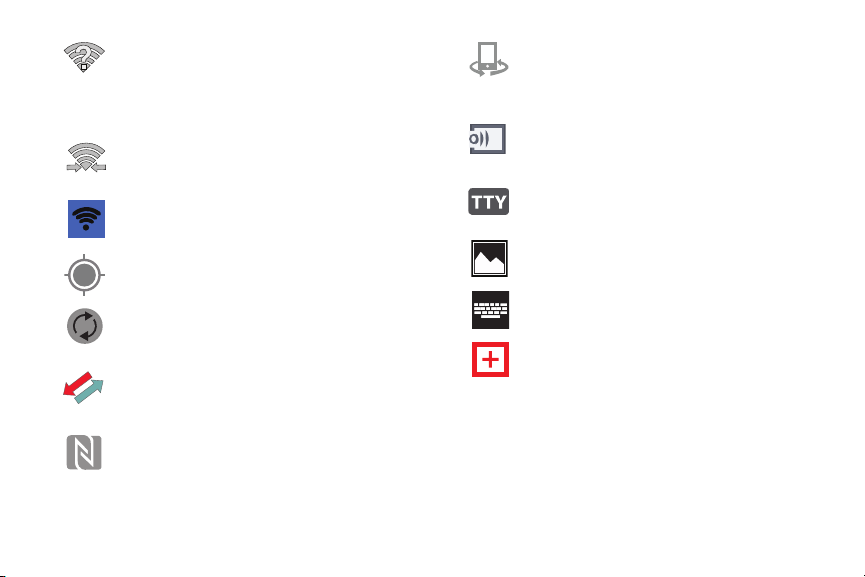
Aparece cuando hay un punto de acceso Wi-Fi
disponible pero no está conectado al mismo. También
pudiera aparecer si hay un problema de
comunicación con el punto de acceso inalámbrico
(WAP) de destino.
Aparece cuando Wi-Fi Directo está activo y el teléfono
está conectado a otro dispositivo.
Aparece cuando el teléfono se ha configurado como
una zona Wi-Fi portátil.
Aparece cuando GPS está activo y adquiriendo una
señal.
Aparece cuando la sincronización de datos y de
aplicaciones está activa y en curso para Gmail,
Calendario y Contactos.
Aparece cuando el teléfono se está conectando al
servidor Administrador del dispositivo al encender el
teléfono por primera vez.
Aparece cuando se ha activado la función NFC
(comunicación de campo cercano).
21
Aparece cuando el dispositivo se utili za para controlar
multimedia transmitida y está conectado a un
dispositivo certificado por DL NA (Alianza para la vida
digital en red) mediante la aplicación Samsung Link.
Aparece cuando el dispositivo está compartiendo/
transmitiendo contenido multimedia a un dispositivo
vinculado mediante la aplicación Samsung Link.
Aparece cuando un dispositivo TTY ha sido
conectado.
Aparece cuando se ha tomado una captura de
pantalla.
Aparece cuando el teclado está activo.
Aparece cuando hay una llamada de emergencia en
curso.
Para obtener más detalles sobre cómo configurar los ajustes del
teléfono, consulte
página 106.
“Cambio de configuraciones”
en la
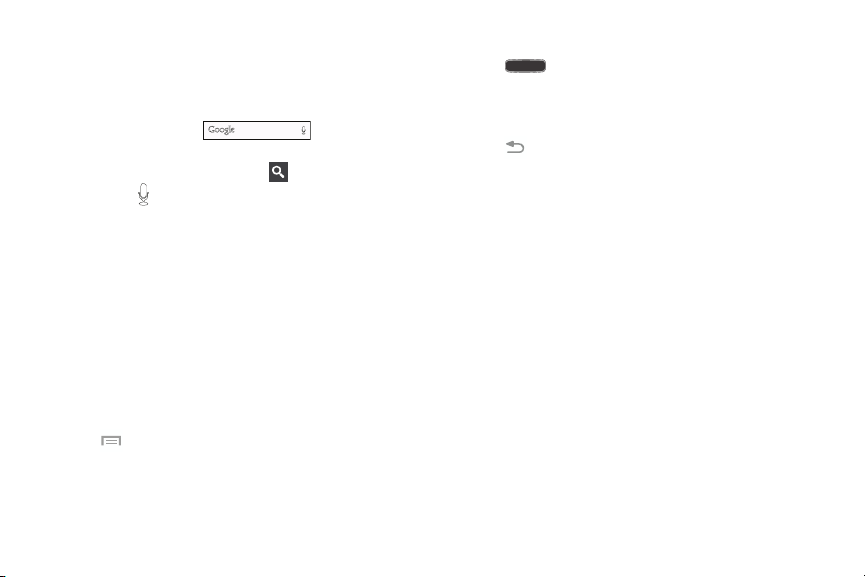
Barra de búsqueda de Google
La barra de búsqueda de Google proporciona en pantalla un
motor de búsqueda en Internet impulsado por Google™.
1.
Desde la pantalla de inicio principal, pulse en la barra de
búsqueda de Google .
2.
Utilice el teclado en pantalla para introducir la palabra que
desea buscar, después pulse en .
3.
Pulse en para utilizar la Búsqueda por voz de Google.
Siga las instrucciones en pantalla.
Navegación por los menús
Puede personalizar la gama de funciones del teléfono para
adaptarla a sus necesidades usando menús y widgets. Puede
acceder a menús, submenús y características recorriendo los
menús disponibles en pantalla. Su teléfono tiene originalmente
tres pantallas de inicio pero puede ampliarlas a hasta siete
pantallas de inicio.
Teclas de comando
Tecla Menú
Presione Menú
para la pantalla o característica actual.
para ver un menú contextual de opciones
Tecla Inicio
Presione
Presione sin soltarla para ver aplicaciones utilizadas
recientemente y tener acceso al Administrador de tareas.
Tecla Atrás
Presione Atrás
anterior.
Inicio
para ver la pantalla de inicio principal.
para regresar a la pantalla, opción o paso
Términos que se utilizan en este manual de
usuario
Pulsar en
Toque ligeramente elementos para seleccionarlos o iniciarlos.
Por ejemplo:
•
Pulse en el teclado en pantalla para introducir caracteres o texto.
•
Pulse en un elemento de menú para seleccionarlo.
•
Pulse en el icono de una aplicación para iniciar la aplicación.
Tocar sin soltar
Active elementos en pantalla mediante un movimiento de tocar
sin soltar. Por ejemplo:
•
Toque sin soltar un widget en la pantalla de inicio para moverlo.
•
Toque sin soltar un campo para que aparezca un menú
emergente de opciones.
Explicación del teléfono 22
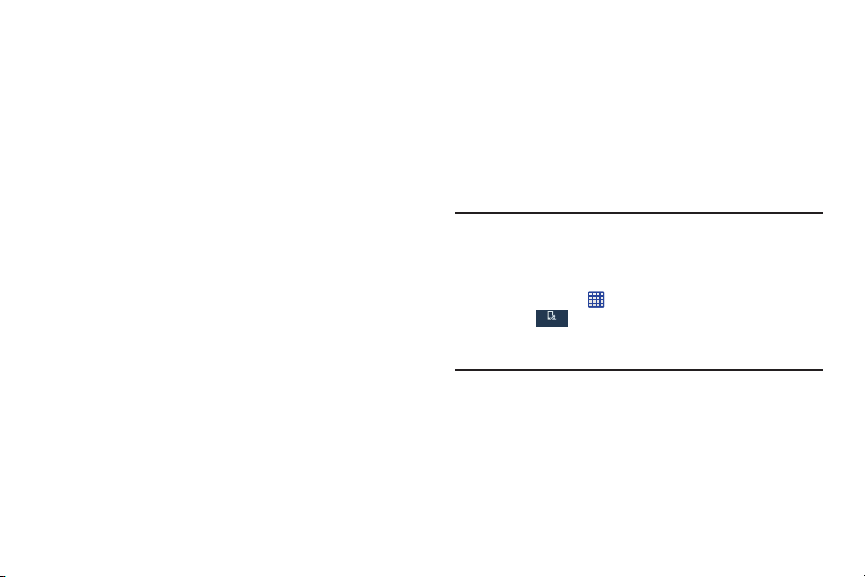
Deslizar y deslizar con la mano
Mi dispositivo
Mi dispositivo
Para deslizar, arrastre ligeramente el dedo vertical u
horizontalmente sobre la pantalla. Use deslizar para:
•
Desbloquear la pantalla.
•
Recorrer la pantalla de inicio o un menú.
Para deslizar con la mano, desplace el costado de la mano
horizontalmente por la pantalla. Use deslizar con la mano para:
•
Capturar la pantalla
Mover horizontalmente
Para mover horizontalmente, toque sin soltar un icono
seleccionado y después mueva el dispositivo hacia la izquierda
o hacia la derecha para reposicionar el icono en otra página.
Primero debe activar Movimiento en el dispositivo. Utilice el
movimiento horizontal para:
•
Mover iconos en las pantallas de inicio o en los menús de
aplicaciones a otra página.
Inclinar
Para activar la característica de inclinación, presione sin soltar
la pantalla por dos puntos, después incline el dispositivo de un
lado a otro para disminuir o ampliar la pantalla. Utilice la
inclinación para:
•
Reducir o ampliar la pantalla en la galería o el navegador.
23
Voltear
Voltee el teléfono de manera que la pantalla esté volteada hacia
abajo. Por ejemplo:
•
Silencie las llamadas entrantes y los sonidos emitidos con sólo
voltear el teléfono.
Uso de movimientos y gestos
Al activar las varias características de movimientos y gestos,
puede acceder a diversas funciones que ahorran tiempo.
¡Precaución!
Sacudir el dispositivo en exceso o provocar un
impacto fuerte contra el dispositivo pudieran
ocasionar resultados imprevistos. Para aprender a
controlar los movimientos en forma apropiada,
pulse en
Aplicaciones ➔ Configuración ➔
Mi dispositivo ➔
Movimientos y gestos
Cuando se pulsa en cada entrada, la misma se
convierte en un tutorial en la pantalla.
• Air gesture
: le permite controlar el dispositivo ejecutando
movimientos sobre el sensor (sin tocar el dispositivo).
•Movimiento
: le permite controlar el dispositivo usando
movimientos naturales (sobre la pantalla).
• Movimiento de la palma
: le permite controlar el dispositivo
tocando la pantalla con la mano completa.
.
